海信一体机怎么用u盘重装系统
现如今电脑已经走进千家万户。大家生活和工作基本上都离不开电脑。那么接下来介绍一下海信一体机怎么用U盘重装系统。以云骑士重装win7为例。分享一下海信一体机u盘重装系统的方法。
海信一体机用u盘重装系统步骤阅读
1、先在官网上下载云骑士装机大师。2、打开云骑士装机大师软件。电脑上插入U盘并点击上面的启动U盘。
3、接着系统会自动检测U盘的型号。之后点击制作U盘启动盘。
4、选择想要安装的系统,这里有各个版本系统可供选择。选择win7系统。点击开始制作。
5、接着会弹出提示框。点击确定。
6、接下来会下载U盘PE系统和镜像。这里需要耐心等待一会。
7、制作完成后弹出提示窗口。说明U盘启动盘已经制作成功。重启电脑。长按U盘启动快捷键进入U盘启动界面。
8、然后选择windows 10 PE进入系统。
9、进入系统后软件会搜索系统镜像并打开。选择win7系统镜像后点击安装。
10、点击开始安装。
11、接下来需要用户等待一会。
12、安装完成之后点击立即重启并拔出U盘。
13、之后用户不用再操作等待系统自动安装即可。进入桌面就完成系统重装了。
海信一体机用u盘重装系统操作步骤
1.先在官网上下载云骑士装机大师。 2.打开云骑士装机大师软件。电脑上插入U盘并点击上面的启动U盘。
2.打开云骑士装机大师软件。电脑上插入U盘并点击上面的启动U盘。
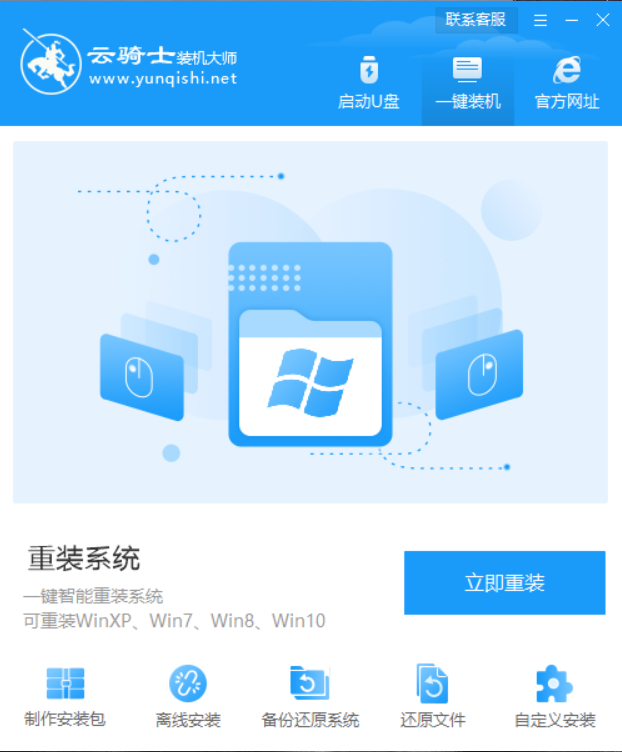 3.接着系统会自动检测U盘的型号。之后点击制作U盘启动盘。
3.接着系统会自动检测U盘的型号。之后点击制作U盘启动盘。
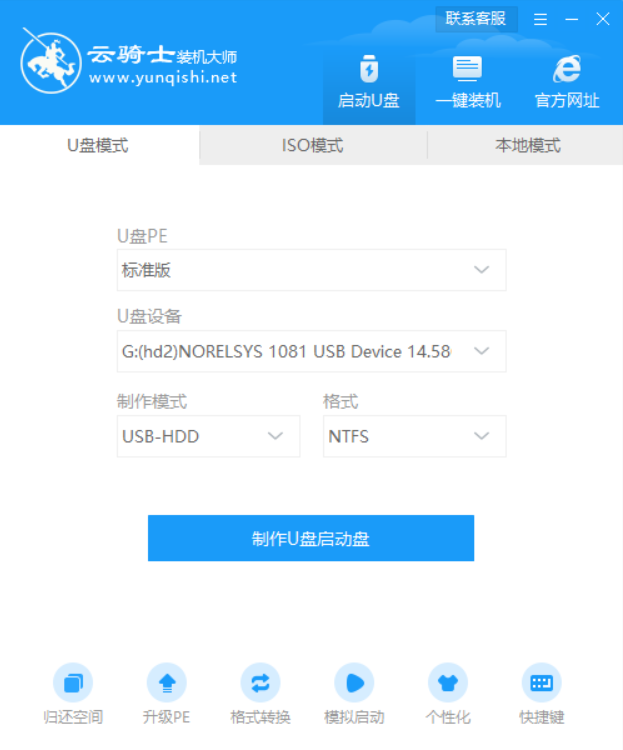 4.选择想要安装的系统,这里有各个版本系统可供选择。选择win7系统。点击开始制作。
4.选择想要安装的系统,这里有各个版本系统可供选择。选择win7系统。点击开始制作。
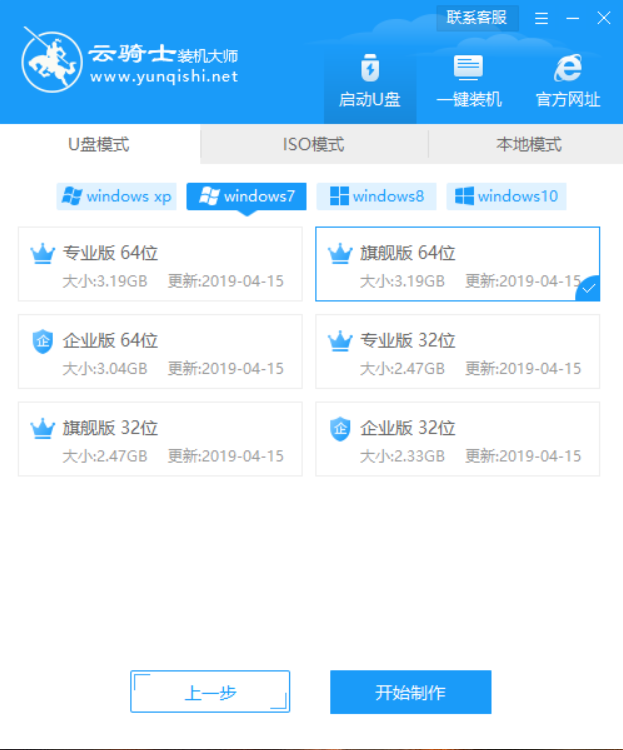 5.接着会弹出提示框。点击确定。
5.接着会弹出提示框。点击确定。
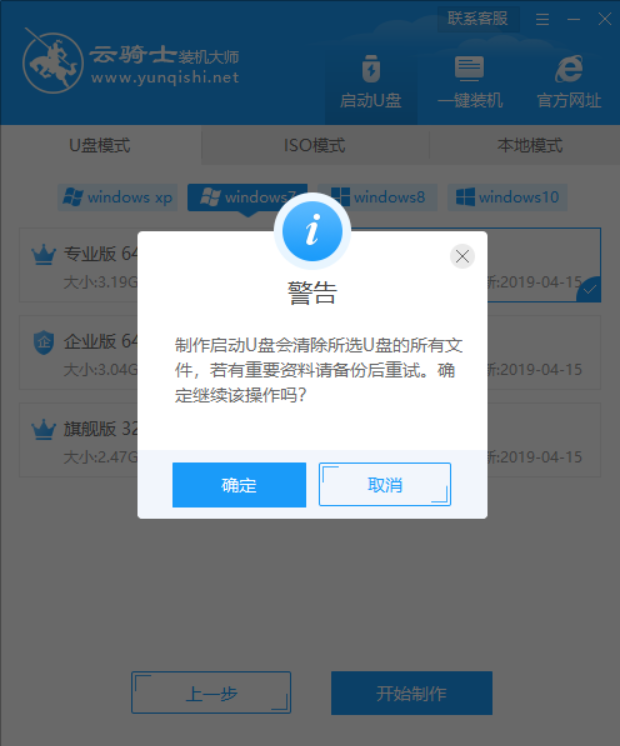 6.接下来会下载U盘PE系统和镜像。这里需要耐心等待一会。
6.接下来会下载U盘PE系统和镜像。这里需要耐心等待一会。
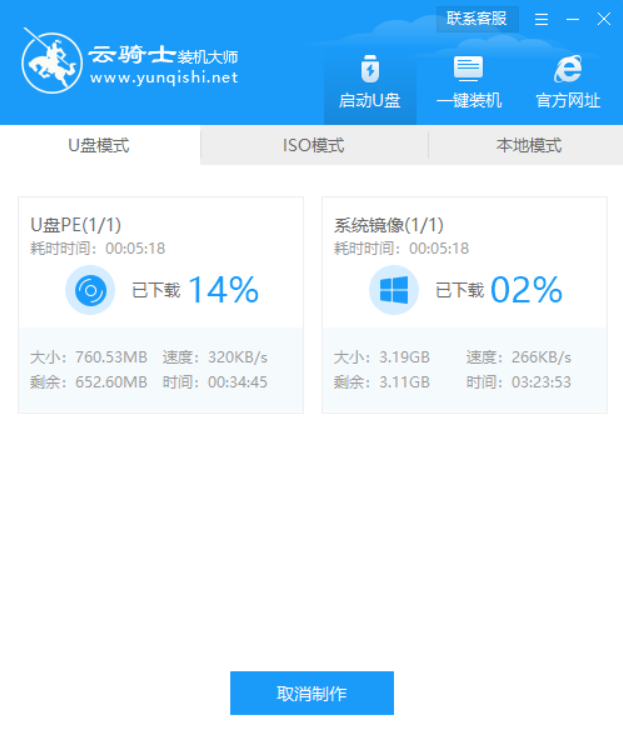 7.制作完成后弹出提示窗口。说明U盘启动盘已经制作成功。点击预览可模拟使用U盘启动PE界面。接着记住U盘启动快捷键。先不要拔出U盘。重启电脑。长按U盘启动快捷键进入U盘启动界面。
7.制作完成后弹出提示窗口。说明U盘启动盘已经制作成功。点击预览可模拟使用U盘启动PE界面。接着记住U盘启动快捷键。先不要拔出U盘。重启电脑。长按U盘启动快捷键进入U盘启动界面。
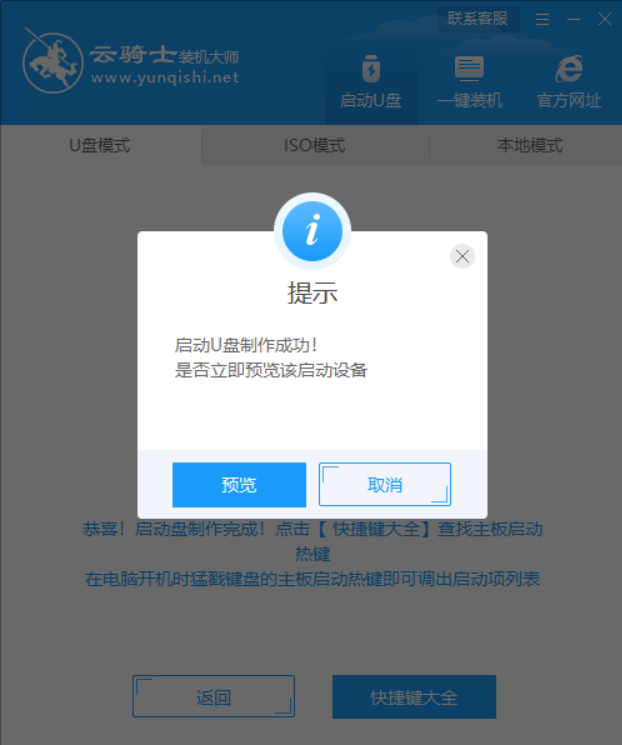 8.遇到显示Please select boot device界面。则要选择UEFI的USB启动项进入系统引导选项界面。然后选择windows 10 PE进入系统。
8.遇到显示Please select boot device界面。则要选择UEFI的USB启动项进入系统引导选项界面。然后选择windows 10 PE进入系统。
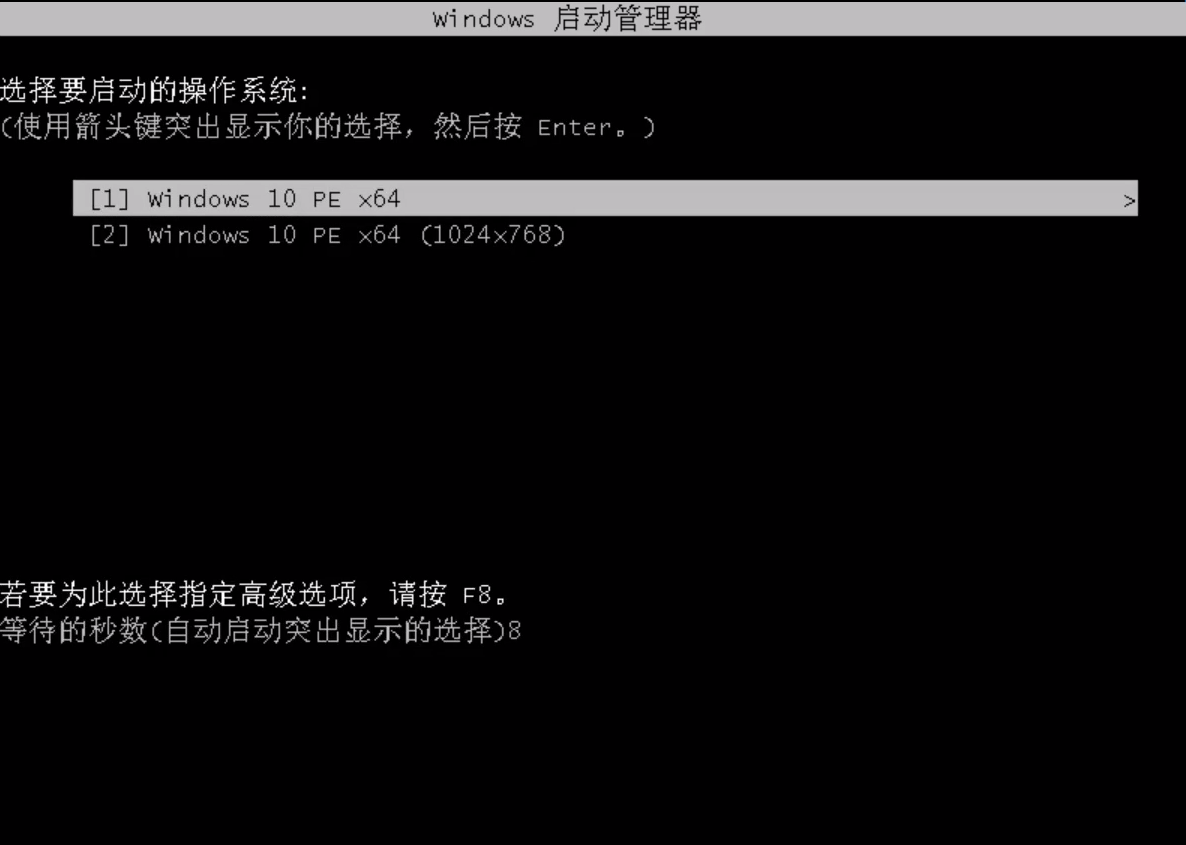 9.进入系统后软件会搜索系统镜像并打开。选择win7系统镜像后点击安装。
9.进入系统后软件会搜索系统镜像并打开。选择win7系统镜像后点击安装。
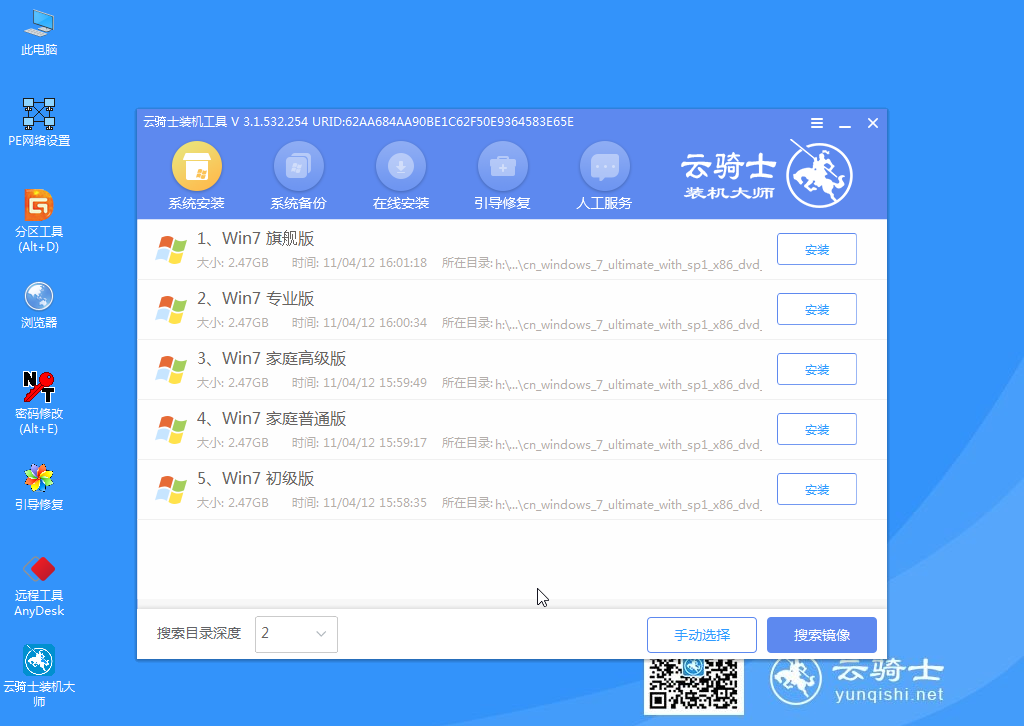 10.点击开始安装。
10.点击开始安装。
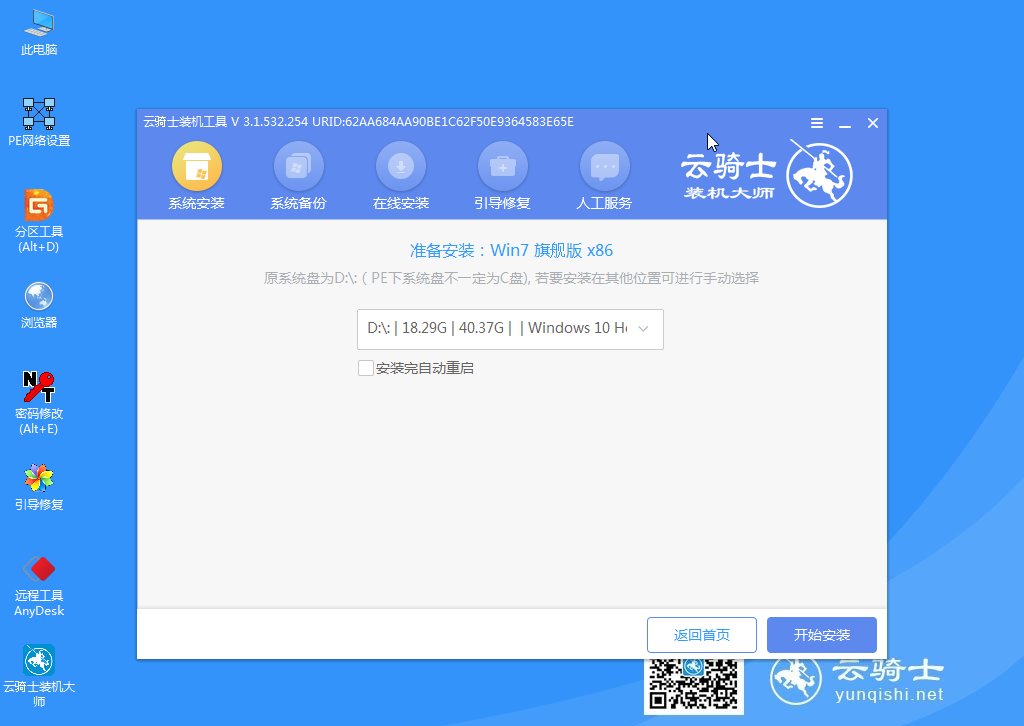 11.接下来需要用户等待一会。
11.接下来需要用户等待一会。
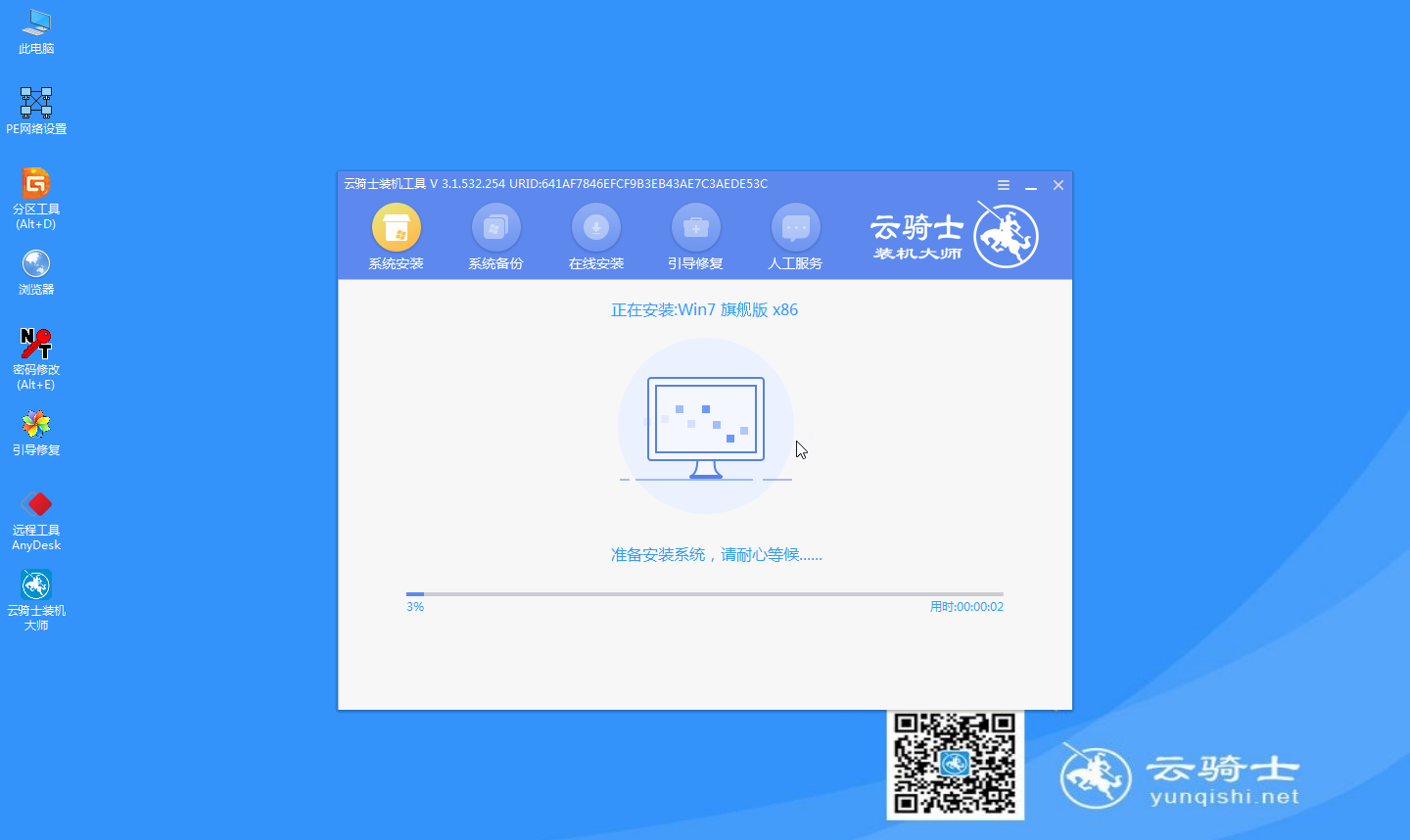 12.安装完成之后点击立即重启并拔出U盘。
12.安装完成之后点击立即重启并拔出U盘。
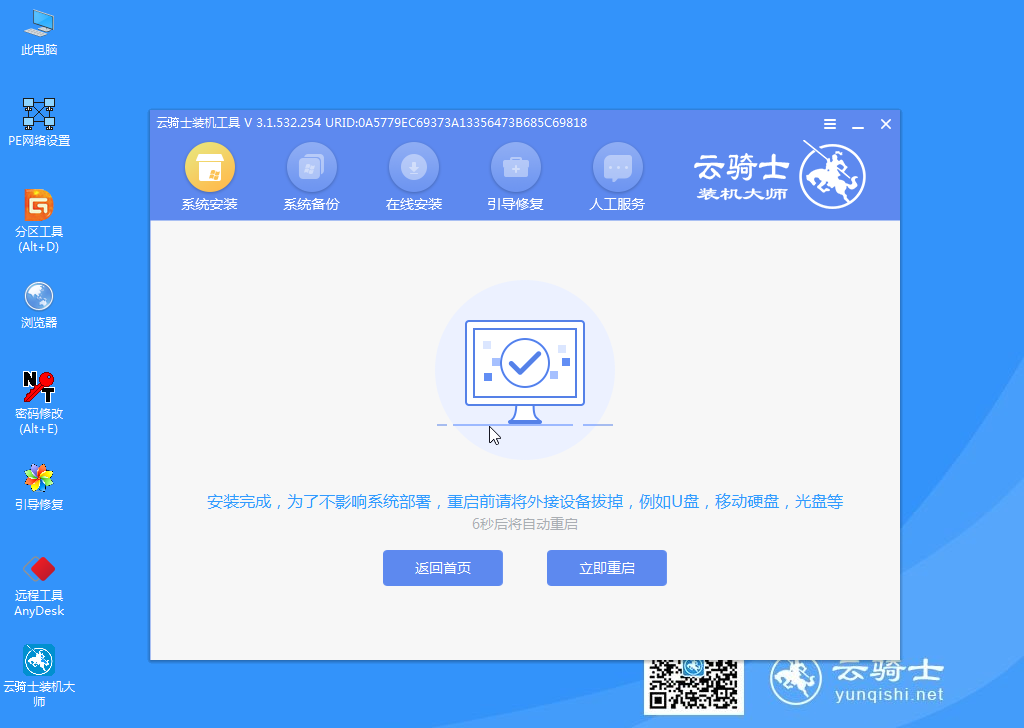 13.之后用户不用再操作等待系统自动安装即可。进入桌面就完成系统重装了。
13.之后用户不用再操作等待系统自动安装即可。进入桌面就完成系统重装了。

ps:以上就是海信一体机使用U盘重装系统的步骤。有些用户重装系统后会出现显示蓝屏代码0x000000001e的问题。接下来就来分享一下这个问题的解决方法。
蓝屏代码0x000000001e的解决方法
1.重启电脑按住f8键不放。进入安全模式。将不兼容的驱动程序或软件逐一卸载掉。后重启电脑即可。
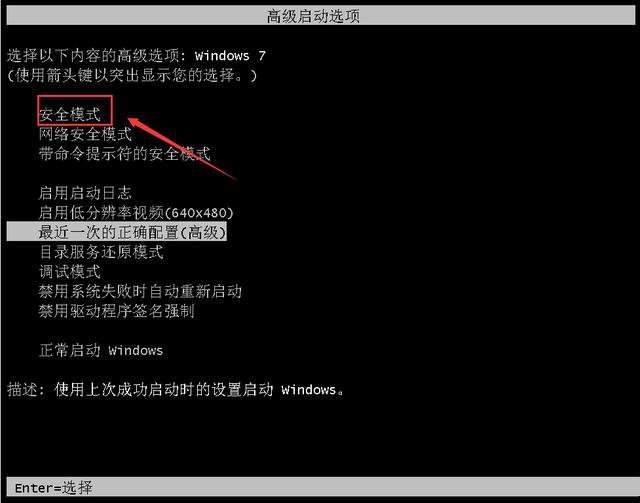 2.使用拥有管理员权限的帐户登录计算机。敲击键盘“win+r”组合键。打开运行输入“MSConfig”然后按下回车键。
2.使用拥有管理员权限的帐户登录计算机。敲击键盘“win+r”组合键。打开运行输入“MSConfig”然后按下回车键。
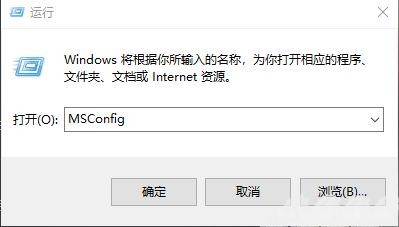 3.在常规选项卡上。点击“有选择的启动”。然后点击以清除“加载启动项”。
3.在常规选项卡上。点击“有选择的启动”。然后点击以清除“加载启动项”。
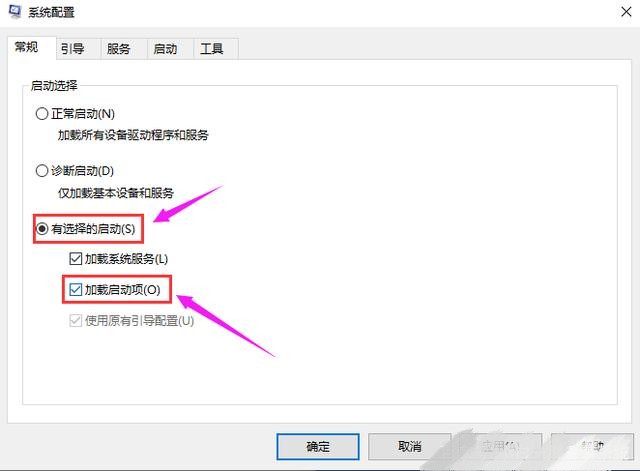 4.将界面切换至“服务”窗口。单击以选中“隐藏所有 Microsoft 服务”复选框。然后单击“全部禁用”。然后将界面切换至“启动”窗口。单击“全部禁用”点击“确定”重新启动电脑即可。
4.将界面切换至“服务”窗口。单击以选中“隐藏所有 Microsoft 服务”复选框。然后单击“全部禁用”。然后将界面切换至“启动”窗口。单击“全部禁用”点击“确定”重新启动电脑即可。
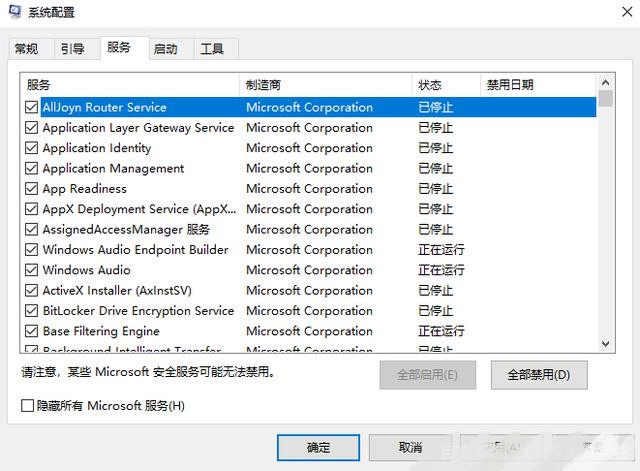
u盘系统启动盘制作步骤
电脑使用多了会越来越卡。这时很多人会选择重装系统。但重装系统要制作系统盘。有很多人都不清楚怎么制作。下面就云骑士装机大师为例介绍一下u盘系统启动盘制作步骤。一起来看看吧。
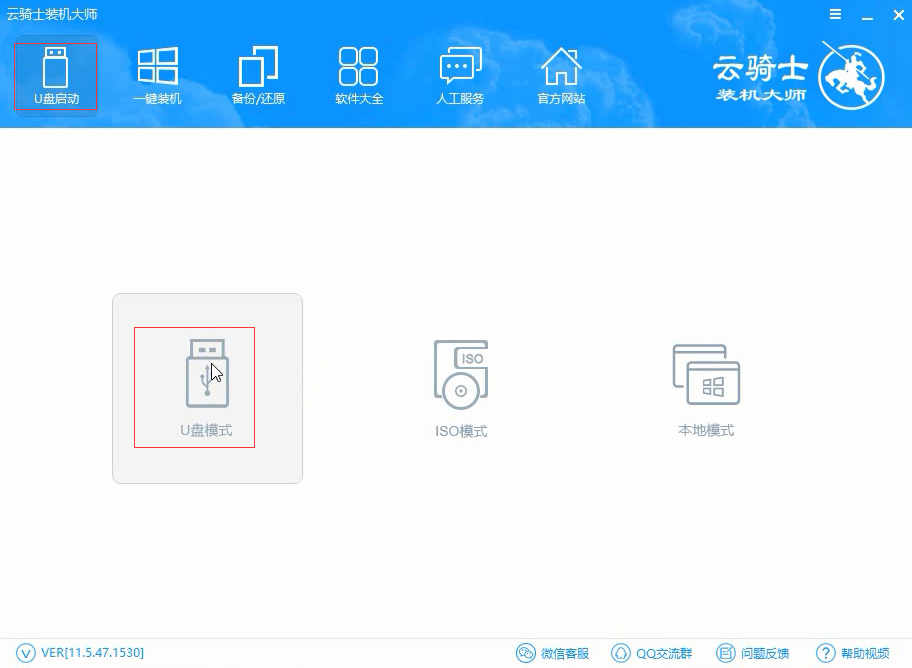
win7 u盘启动盘制作工具
现在大多数人电脑都不带光驱了。装系统都是用u盘启动盘。下面就来给大家讲讲win7。u盘启动盘制作工具。制作U盘启动盘的工具有不少。例如云骑士装机大师等。下面以云骑士装机大师为例。

U盘重装海信一体机系统相关内容
一体机重装系统XP后怎么安装声卡驱动 u盘格式化的正确步骤 一键u盘装pe系统教程 一体机重装win8系统怎么设置开机密码 一体机用u盘重装系统怎么弄
相关教程

图文
戴尔Inspiron 600m笔记本用云骑士系统安装教程
最近有不少小伙伴反映因为电脑系统卡顿,无法以一般的方法进行修复而苦恼,那就重装系统吧。下面就来给大家介绍戴尔Inspiron 600m笔记本用云骑士系统安装教程的相关内容。1.本文以云骑士...
阅读:556
发布时间:2025-05-04

图文
戴尔Inspiron 1501笔记本用云骑士装win7系统详细步骤
现在很多用户喜欢使用一键重装系统,只要我们的电脑可以开机,并且可以连通网络,我们就可以使用一键重装系统方法,操作非常简单。下面就来看看戴尔Inspiron 1501笔记本用云骑士装win7系...
阅读:487
发布时间:2025-05-04

图文
戴尔 Vostro 1500笔记本用云骑士装机安装教程
有小伙伴的电脑出现了经常卡顿、蓝屏的系统故障问题,想要给电脑重装系统,但就是不会,那么下面就给大家讲解戴尔 Vostro 1500笔记本用云骑士装机安装教程的相关内容,一起来看看吧。1...
阅读:502
发布时间:2025-05-04

图文
戴尔 Vostro 1000-n笔记本用云骑士装机步骤
电脑系统重装可以解决电脑的各种问题。在我们经常使用电脑,导致电脑出现问题的时候,就可以重装系统来解决问题。除此之外,如果想要体验其他的操作系统,也可以重装电脑系统来实现...
阅读:493
发布时间:2025-05-04

图文
戴尔Inspiron 510M笔记本用云骑士重装系统win7教程
一键重装系统是电脑重装系统的方法中比较简单的一种,有些用户却不知道该怎么操作,下面就来看看戴尔Inspiron 510M笔记本用云骑士重装系统win7教程的详细内容。1.以云骑士一键重装系统为...
阅读:331
发布时间:2025-05-04

图文
戴尔Latitude D520笔记本用云骑士装机步骤
电脑用久了总是会出现一些毛病的,比如系统运行很卡、不流畅、中病毒、黑屏等一系列的问题。而这些问题大多都是可以通过重装电脑系统来解决的,下面就是关于戴尔Latitude D520笔记本用...
阅读:356
发布时间:2025-05-04
最新文章
戴尔 XPS M1210笔记本用云骑士装机大师怎么新装系统
2025-05-13
戴尔Latitude D600笔记本用云骑士重装系统win7教程
2025-05-13
戴尔Inspiron 6400笔记本用云骑士一键装机大师使用步骤
2025-05-13
戴尔Latitude E4200笔记本用云骑士怎么安装系统
2025-05-13
戴尔Inspiron 2200笔记本用云骑士装机系统教程
2025-05-13
戴尔Latitude ATG D630笔记本用云骑士装机大师怎么安装win7
2025-05-13
戴尔Inspiron 1420笔记本用云骑士怎么安装系统
2025-05-13
戴尔Latitude D520n笔记本用云骑士一键装机大师使用步骤
2025-05-04
戴尔Latitude D610 笔记本用云骑士怎么重新安装系统
2025-05-04
戴尔Inspiron 640M笔记本用云骑士怎么安装系统
2025-05-04
Copyright 2013-2020 云骑士一键重装系统(
https://www.yunqishi.net.cn
) 版权所有 All Rights Reserved







